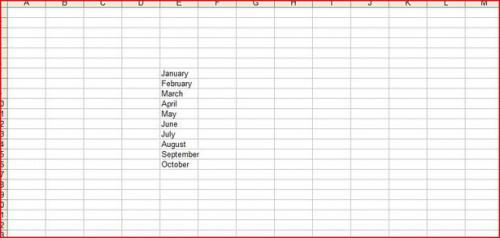
Maniglione caratteristica conosciuta più di Excel comunemente come la maniglia di riempimento-rende esso facile riempire una serie di celle in un foglio di calcolo. Se avete bisogno di dati comuni in una colonna o una riga, ad esempio date o giorni della settimana, o per copiare una formula, il maniglione farà opera di luce di esso.
Identificazione
È selezionata una cella facendo clic su di esso con il mouse. Sai che perché avrà un bordo scuro attorno ad esso e, se è stato immesso alcun dato, il cursore apparirà in quella cella, viene selezionata la cella. Il maniglione, o il quadratino di riempimento, è il piccolo quadrato nero che appare nell'angolo inferiore destro di una cella selezionata.
Funzione
La funzione più basilare di tirare la maniglia sta entrando in un numero sempre crescente nelle celle adiacenti. Per effettuare questa operazione, è necessario immettere numeri in due celle adiacenti. Selezionare tali celle, fare clic sul maniglione e, tenendo premuto il pulsante del mouse, trascinare la maniglia verso il basso o le celle che si desidera riempire. I numeri devono essere degli incrementi con cui si desidera riempire altre cellule. Ad esempio, se si immette 1 e 2 nelle prime due cellule, le cellule seguenti elencherà 3, 4 e così via. Se si immette 5 e 10, la cella successiva elencherà 15.
Tipi
Utilizzando lo stesso principio, è possibile riempire le celle adiacenti con vari tipi di dati. Se si immette di gennaio e febbraio nelle prime due celle e tira il quadratino di riempimento verso il basso o in tutto, le vostre cellule successive elencherà marzo, aprile e così via. Se si immette il lunedì e martedì, si otterrà di mercoledì e giovedì. È anche importante notare che non è necessario cominciare dall'inizio di un elenco. Se si immette il giovedì e il venerdì, il maniglione sarà riempire le celle con sabato e così via, a partire oltre se necessario.
Effetti
Come notato, il maniglione riempirà le cellule in ordine successivo se si immettono due o più celle di dati a partire. Tuttavia, se avete solo una cella riempita con dati e tirarlo verso il basso o sopra, il testo o i numeri verranno copiati e incollati in quelle cellule. Dopo aver riempito le celle, è possibile fare clic sul pulsante "Opzioni di riempimento automatico" che appare all'ultima cella riempita e sceglie altre opzioni, ad esempio "Riempire solo la formattazione". Questo copierà tutte le formule o altri elementi di formattazione, ma non i dati stessi.
Considerazioni
Se si desidera lasciare una riga vuota o una colonna tra ogni numero o parola che si entra, è possibile lasciare spazi vuoti tra tuo cellulare prima e la seconda come pure seguendo la seconda cella prima di tirare il quadratino di riempimento. Ad esempio, immettere "1" nella cella A1. Lasciare vuota la cella A2. Immettere "2" nella cella A3 e lasciare vuota la A4. Ora selezionare le celle da A1 a A4 e tirare. Le cellule in seguito avrà spazi vuoti tra di loro.